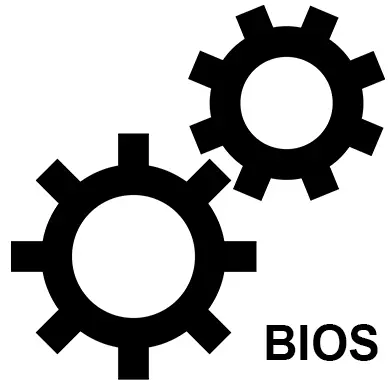
ביאָס איז אַ יקערדיק באַניצער ינטעראַקשאַן סיסטעם מיט אַ קאָמפּיוטער. עס איז פאַראַנטוואָרטלעך פֿאַר קאָנטראָלירונג וויכטיק קאַמפּאָונאַנץ פון די מיטל פֿאַר פאָרשטעלונג בעשאַס שטיוול, עס איז אויך מעגלעך צו אַ ביסל יקספּאַנד די קייפּאַבילאַטיז פון דיין פּיסי אויב איר מאַכן ריכטיק סעטטינגס.
ווי וויכטיק איז עס צו קאַנפיגיער בייאָוס
עס אַלע דעפּענדס אויף צי איר האָבן געקויפט אַ גאַנץ פארזאמלט לאַפּטאַפּ / קאָמפּיוטער אָדער געזאמלט עס זיך. אין די יענער פאַל, איר דאַרפֿן צו קאַנפיגיער בייאָוס פֿאַר נאָרמאַל אָפּעראַציע. אויף פילע פּערטשאַסט לאַפּטאַפּס, די ריכטיק סעטטינגס זענען שוין שטייענדיק און עס איז אַ אָפּערייטינג סיסטעם גרייט צו אַרבעטן, אַזוי איר טאָן ניט דאַרפֿן צו טוישן עפּעס אין עס, אָבער עס איז רעקאַמענדיד צו קאָנטראָלירן די קערנאַס פון די פּאַראַמעטערס.סעטאַפּ אויף אַסוס לאַפּטאַפּס
זינט אַלע סעטטינגס האָבן שוין געמאכט דורך דער פאַבריקאַנט, איר קענט בלויז קאָנטראָלירן זייער קערעקטנאַס און / אָדער סטרויערן עטלעכע צו דיין דאַרף. עס איז רעקאַמענדיד צו באַצאָלן ופמערקזאַמקייט צו די פאלגענדע פּאַראַמעטערס:
- טאָג און צייט. אויב איר טוישן עס, אין דער אָפּערייטינג סיסטעם, עס זאָל אויך טוישן, אָבער אויב די צייט איז שטעלן אויף די קאָמפּיוטער דורך די אינטערנעט, עס וועט נישט זיין אין די אַס. עס איז רעקאַמענדיד צו ריכטיק פּלאָמבירן די פעלדער, ווייַל דאָס קען האָבן אַ זיכער פּראַל אויף די אָפּעראַציע פון די סיסטעם.
- באַשטעטיקן די אָפּעראַציע פון שטרענג דיסקס (פּאַראַמעטער "סאַטאַ" אָדער "IDE"). אויב אַלץ סטאַרץ נאָרמאַלי אויף די לאַפּטאַפּ, עס איז ניט נייטיק צו פאַרבינדן עס, ווייַל אַלץ איז קאַנפיגיערד ריכטיק, און דער באַניצער ינטערווענטיאָן קענען ווירקן די אַרבעט ניט אין דער בעסטער וועג.
- אויב דער פּלאַן פון דער לאַפּטאַפּ ימפּלייז די בייַזייַן פון דרייווז, און קאָנטראָלירן אויב זיי זענען קאָננעקטעד.
- זייט זיכער צו קוקן, צי די שטיצן פון וסב ינטערפייסיז איז ענייבאַלד. איר קענען טאָן דאָס אין די אַוואַנסירטע אָפּטיילונג, וואָס איז אין די שפּיץ מעניו. צו זען אַ דיטיילד רשימה, גיין פון דאָרט צו "וסב קאַנפיגיעריישאַן".
- אויך, אויב איר טראַכטן איר דאַרפֿן, איר קענען שטעלן אַ פּאַראָל אויף די בייאָוס. איר קענען טאָן דאָס אין די "שטיוול" אָפּטיילונג.

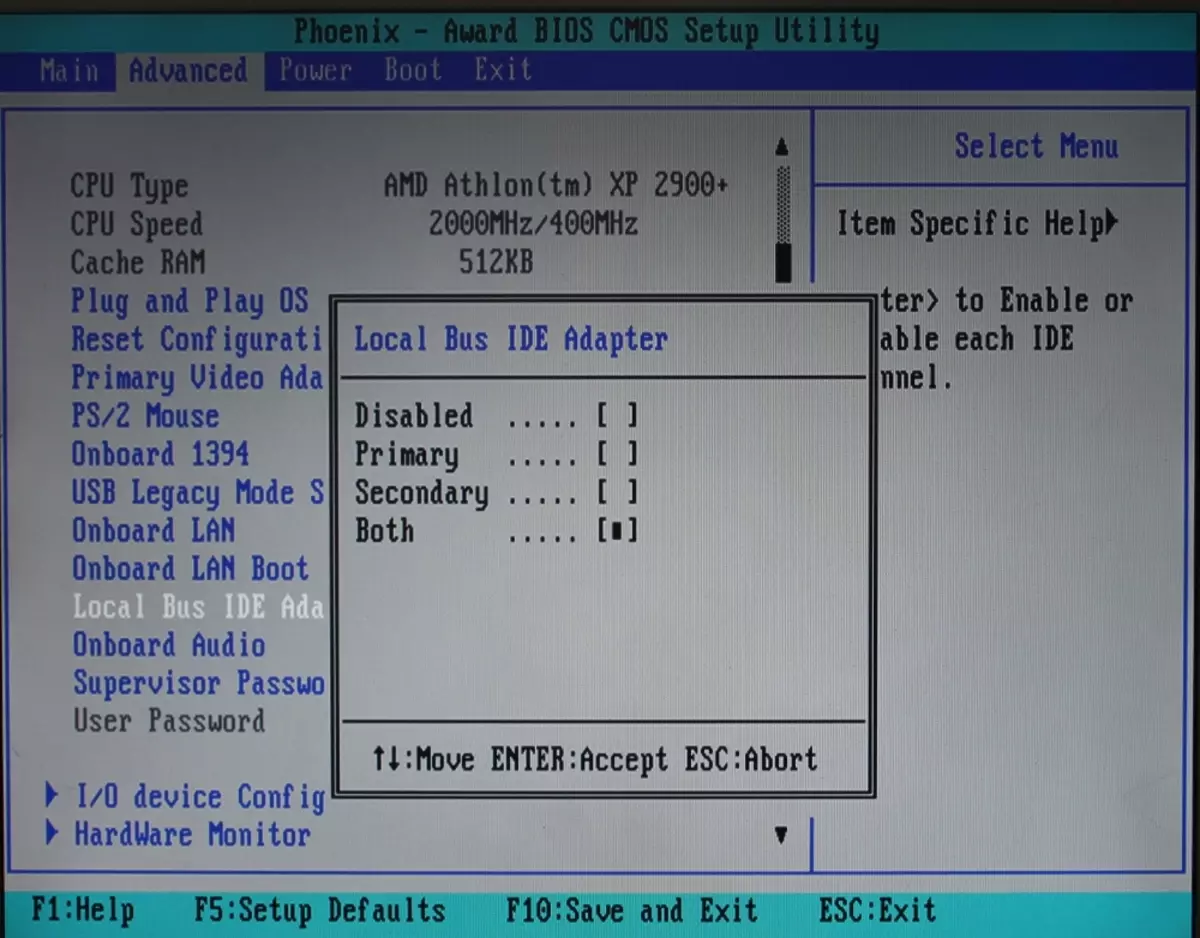
אין אַלגעמיין, אויף די אַסוס לאַפּטאַפּס, די בייאָוס סעטטינגס טאָן ניט אַנדערש פון די געוויינטלעך, דעריבער, דער טשעק און די ענדערונג זענען געמאכט אויף די זעלבע וועג ווי אויף קיין אנדערע קאָמפּיוטער.
לייענען מער: ווי צו קאַנפיגיער בייאָוס אויף אַ קאָמפּיוטער
באַשטעטיקן זיכערהייט פּאַראַמעטערס אויף אַסוס לאַפּטאַפּס
ניט ענלעך פילע קאָמפּיוטערס און לאַפּטאַפּס, מאָדערן אַסוס דעוויסעס זענען יקוויפּט מיט ספּעציעל שוץ קעגן סיסטעם אָווועררייטינג - ועפי. איר דאַרפֿן צו נעמען אַוועק דעם שוץ אויב איר ווילט צו ינסטאַלירן קיין אנדערע אָפּערייטינג סיסטעם, אַזאַ ווי לינוקס אָדער עלטערע ווערסיעס פון Windows.
צומ גליק, עס איז גרינג צו באַזייַטיקן שוץ - איר נאָר דאַרפֿן צו נוצן דעם שריט-פֿאַר-שריט לימעד:
- גיין צו "שטיוול", וואָס איז אין די שפּיץ מעניו.
- ווייַטער צו די אָפּטיילונג "סעקורע שטיוול". עס איז נייטיק אין פראָנט פון די OS טיפּ פּאַראַמעטער צו שטעלן "אנדערע אַס".
- היט די סעטטינגס און אַרויסגאַנג בייאָוס.
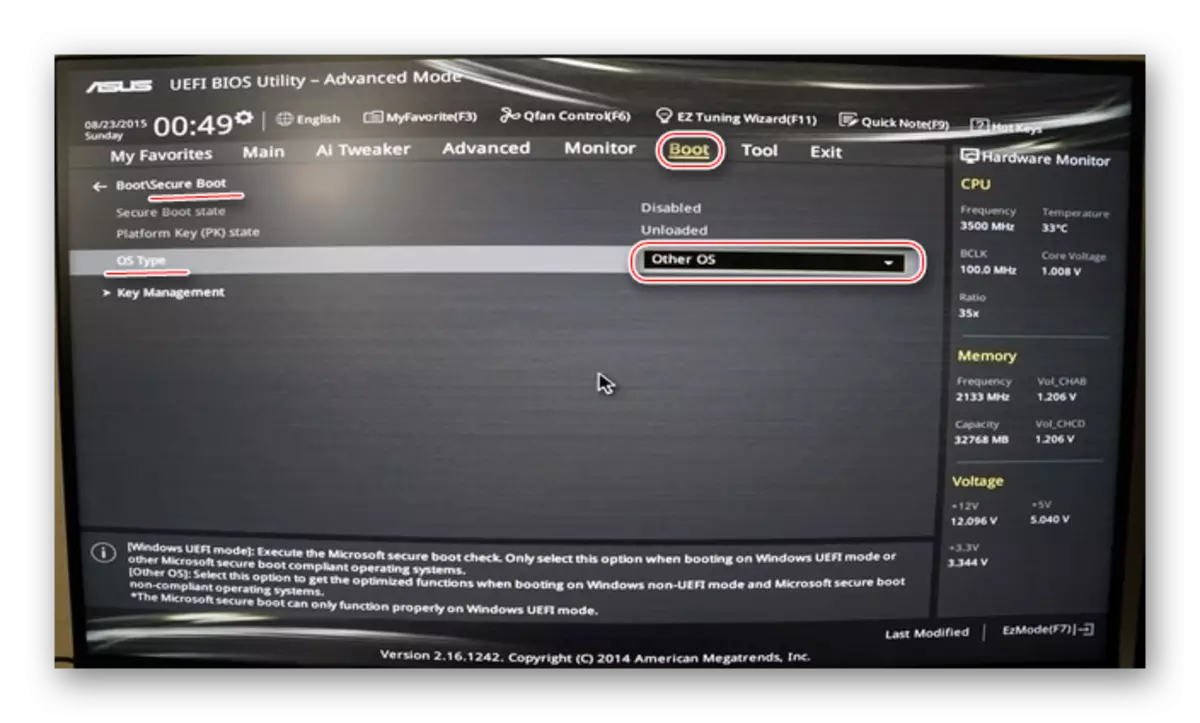
זען אויך: ווי צו דיסייבאַל ועפי שוץ אין ביאָס
אויף אַסוס לאַפּטאַפּס, איר דאַרפֿן צו קאַנפיגיער בייאָוס אין זעלטן פאלן, פֿאַר בייַשפּיל, איידער ריינסטאַל די אָפּערייטינג סיסטעם. די רוען פּאַראַמעטערס פֿאַר איר אינסטאַלירן דער פאַבריקאַנט.
